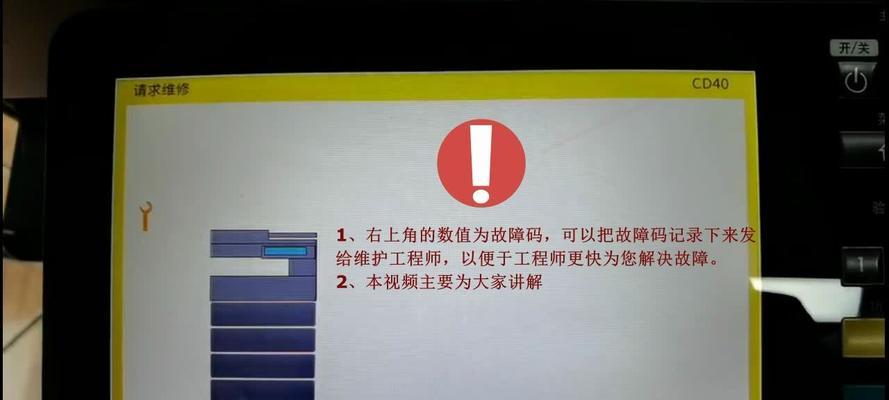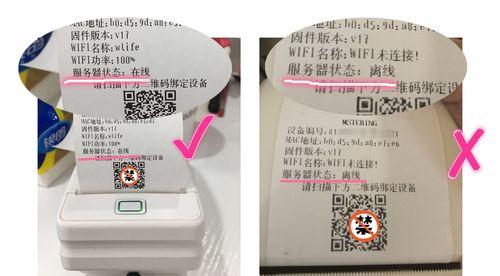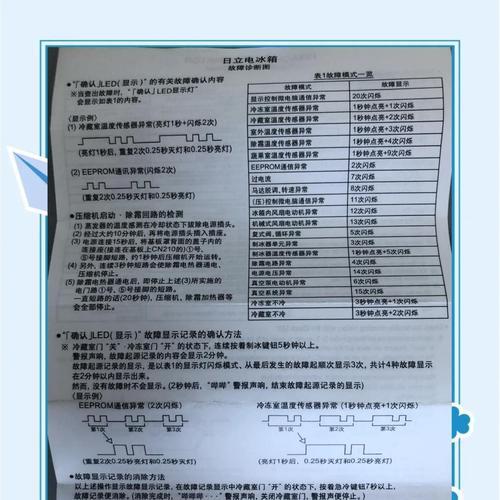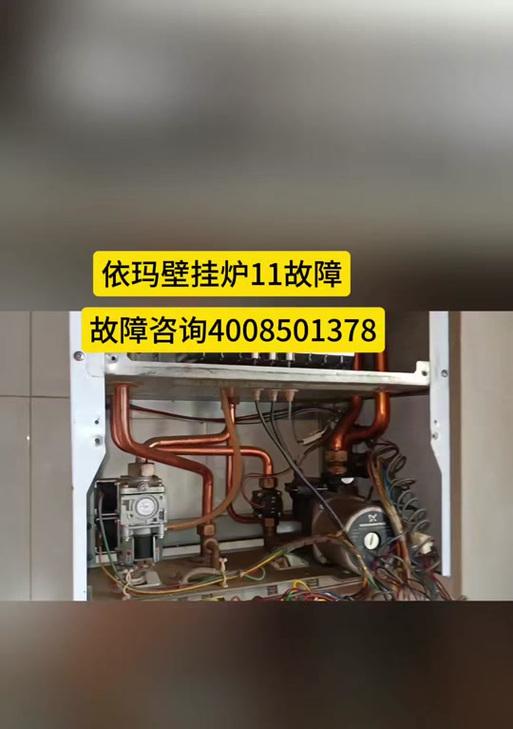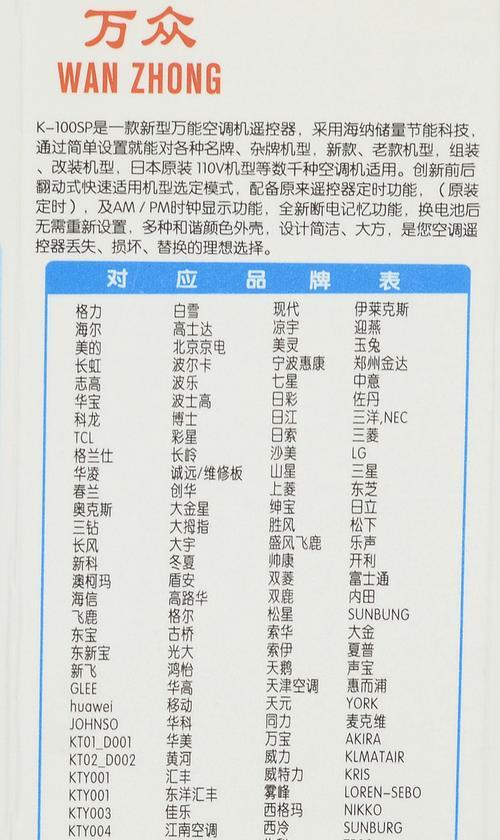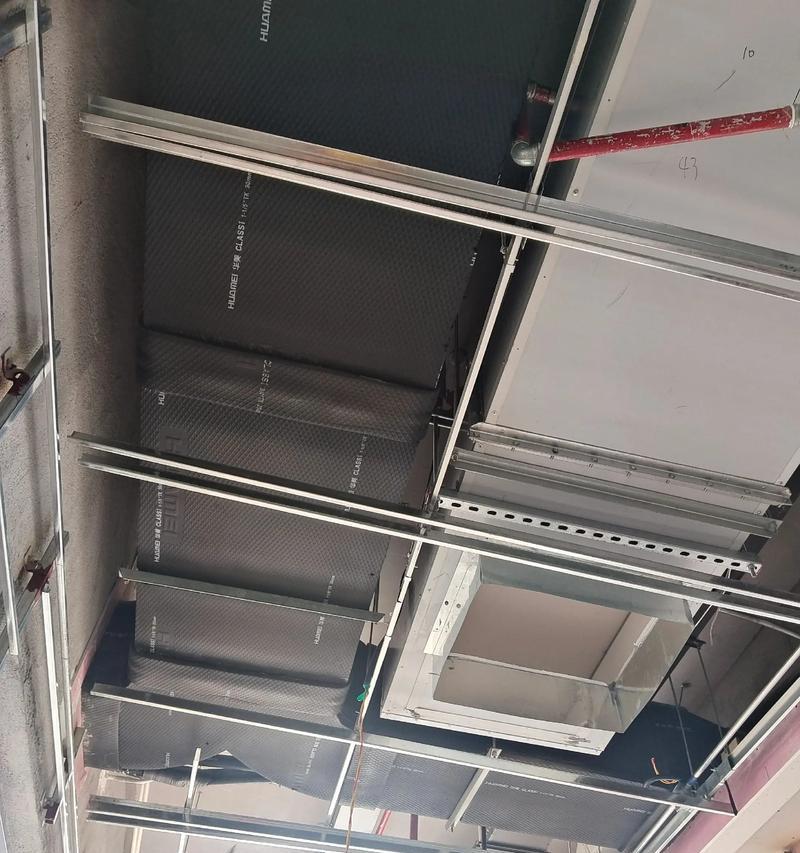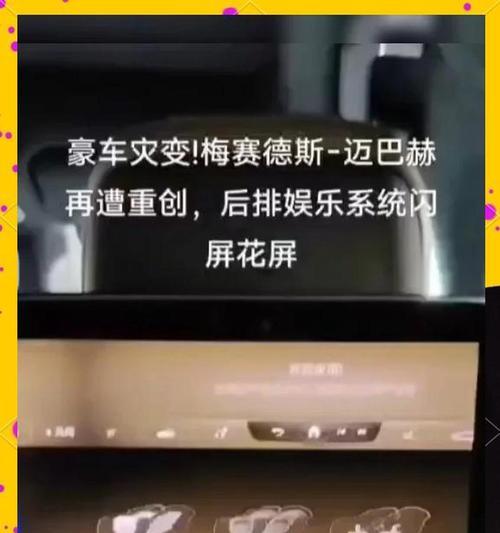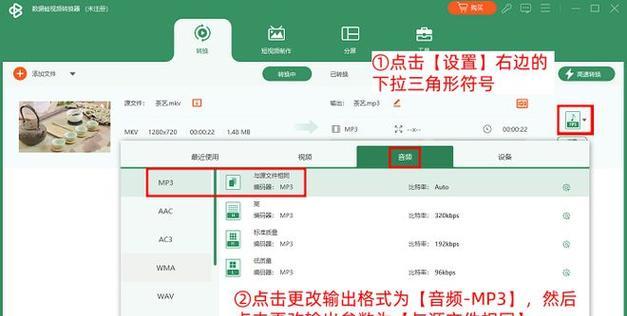移动硬盘照片为何全是PNG格式?如何转换格式?
- 电脑知识
- 2025-07-04
- 37
在处理移动硬盘中的照片时,用户常常会发现照片全都是PNG格式,这可能会对存储空间和文件兼容性造成一定影响。为什么会出现这种情况?又该如何有效地将这些PNG格式的照片转换成更适合的格式呢?本文将为您提供详尽的解答和操作指南。
为什么移动硬盘的照片全是PNG格式?
让我们了解PNG格式的特性。PNG(PortableNetworkGraphics)是一种无损压缩的位图图形格式,广泛用于网络图像传输中,因为它可以支持透明背景和逐级显示。移动硬盘中的照片之所以为PNG格式,可能有以下几个原因:
1.保存时的默认设置:在某些设备或软件中,保存照片时PNG格式可能被设置为默认选项。
2.转换工具的选择:用户可能在使用图片编辑软件或在线转换工具时,无意识地选择了PNG格式。
3.图片编辑需求:一些用户为了满足特定的编辑需求,比如透明背景,会特意选择PNG格式保存。
4.错误的文件识别:在某些情况下,文件名或扩展名的错误可能导致图片显示为PNG格式,实际上文件可能已损坏或并非PNG。
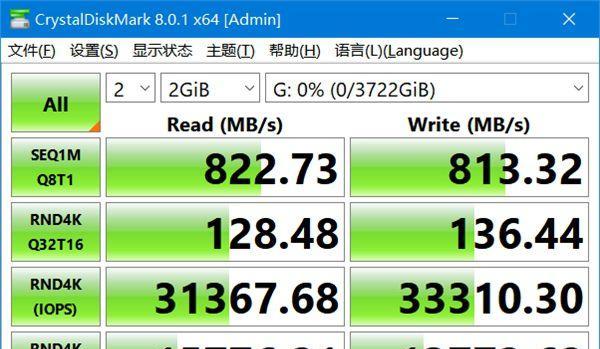
如何将移动硬盘中的PNG照片转换格式?
转换格式可以让您节省存储空间,并提高文件在其他设备或软件上的兼容性。以下是将PNG格式照片转换为常见格式如JPEG或JPG的详细步骤:
步骤一:选择合适的图片转换工具
市面上有许多免费的图片转换工具,如在线转换网站(例如ILoveIMG、Online-Convert.com)和桌面软件(例如XnConvert、AdobePhotoshop)。为确保转换质量,建议选择具有良好用户评价和广泛支持的转换工具。
步骤二:准备图片文件
确保移动硬盘连接到计算机,并且所有要转换的照片都易于访问。最好创建一个单独的文件夹,将所有PNG图片集中到一起,便于批量处理。
步骤三:执行转换操作
以ILoveIMG在线转换网站为例,说明如何进行图片格式转换:
1.打开浏览器,访问ILoveIMG的官方网站:
2.点击“选择图片”按钮,将待转换的PNG图片上传。
3.在转换设置中选择输出格式为JPEG或JPG。
4.点击“转换图片”按钮,等待转换完成。
5.下载转换后的JPEG或JPG格式图片到本地。
步骤四:批量转换图片
大多数转换工具都支持批量处理功能,可以一次选择多个文件进行转换。使用XnConvert软件,可以这样操作:
1.下载并安装XnConvert。
2.打开XnConvert程序,点击“添加文件夹”将包含PNG图片的文件夹导入。
3.在“操作”菜单中选择输出格式为JPEG。
4.点击“添加动作”,选择“转换”。
5.点击“执行”,等待所有图片转换完成。
6.转换后的图片会保存在原来的文件夹或指定的新文件夹中。
步骤五:验证转换质量
转换完成后,建议检查一部分图片的质量和文件大小,确保转换效果符合预期。如果需要,可以回到转换工具中微调设置,然后重新进行转换。

常见问题与解决办法
问题一:转换后图片质量下降怎么办?
解决办法:调整转换工具中的压缩级别设置。降低压缩率可以提高图片质量,但会增加文件大小。
问题二:批量转换时遇到文件损坏怎么办?
解决办法:单独检查损坏的文件。如果转换工具支持,可以尝试使用不同的输出格式或调整设置。
问题三:转换后的图片无法打开或显示错误。
解决办法:检查图片文件扩展名是否正确。如果错误,手动修改为正确的格式,并确保系统关联的默认程序能够打开此格式。
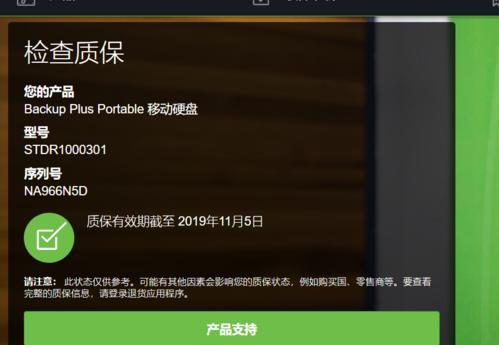
综上所述
移动硬盘中的照片若全为PNG格式,主要由默认保存设置、特定编辑需求或错误识别引起。通过上述步骤,您可以轻松地将PNG格式的图片转换为其他更通用的格式,如JPEG或JPG,以适应不同的应用场景和需求。在进行格式转换时,注意选择合适的工具,并确保对转换后的图片进行质量验证,确保转换成功且满足您的需求。
版权声明:本文内容由互联网用户自发贡献,该文观点仅代表作者本人。本站仅提供信息存储空间服务,不拥有所有权,不承担相关法律责任。如发现本站有涉嫌抄袭侵权/违法违规的内容, 请发送邮件至 3561739510@qq.com 举报,一经查实,本站将立刻删除。!
本文链接:https://www.zlyjx.com/article-11940-1.html